
O PDF/A, também conhecido como ISO 19005-1, foi o primeiro padrão ISO a abordar a crescente necessidade de manter as informações armazenadas em documentos eletrônicos por longos períodos de tempo. O PDF/A é um derivado da especificação da indústria, o PDF, com restrições e algumas pequenas adições que tornam um PDF confiável e adequado para armazenamento.
A grande diferença entre o PDF e o PDF/A para os usuários é que não é permitido que um documento PDF/A dependa de fontes externas (por exemplo, fontes e hiperlinks), a incorporação de arquivos de áudio e vídeo, utilizar JavaScript ou executar arquivos e uso de criptografia. Além disso, todas as fontes do documento devem estar integradas e não devem ter quaisquer restrições que possam causar problemas legais no futuro.
Vamos demonstrar como salvar em PDF/A nos programas Microsoft Word (a partir da versão 2007), LibreOffice e PDF Creator, bem como fazer a conversão de um PDF para o PDF/A.
Como salvar em PDF/A no Microsoft Word
Foi utilizado o Microsoft Word 2013. A partir da versão 2007 já está disponível para salvar em PDF.
Depois que o documento estiver pronto, clique em “Arquivo”.

1) Clique em “Salvar como”, escolha o local em que deseja salvar
2) Tipo: Defina PDF (*.pdf)
3) Clique em opções
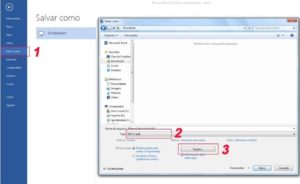
Após clicar em opções, abrirá a tela abaixo.
Selecione “Compatível com ISO 19005-1 (PDF/A)” , clique em “OK” e salve o documento.

Como salvar em PDF/A no LibreOffice
Depois que o documento estiver pronto, clique em “Arquivo” e em seguida em “Exportar como PDF…”

Selecione “PDF/A-1ª” e clique em “Exportar”.

Como salvar em PDF/A no PDF Creator
Obs: Para salvar com o PDF Creator é necessária a instalação do programa.

Com o Microsoft Word ou Libreoffice, depois que o documento estiver pronto, clique em “Arquivo” e em seguida em “Imprimir”.
Escolha a impressora PDF Creator e clique em “Imprimir”.

Selecione “Opções”.

1) Selecione “Salvar”
2) Selecione “PDF/A-1b”
3) Clique em Salvar

1) Dê um nome para o arquivo
2) Clique em “Salvar”

Selecione o local em que deseja salvar o arquivo e salve.
Como converter um PDF em PDF/A
Abra o PDF e faça o procedimento do PDF Creator.
Clique em “Arquivo” e em seguida em “Imprimir”.
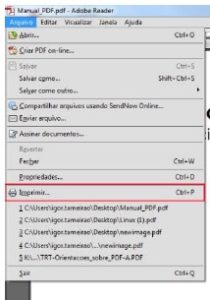
Selecione a impressora virtual “PDF Creator” e, em seguida, “Imprimir”.
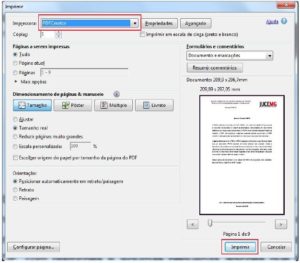
Selecione “Opções”.

1) Selecione “Salvar”
2) Selecione “PDF/A-1b”
3) Clique em Salvar

4) Dê um nome para o arquivo
5) Clique em “Salvar”
6) Selecione o local em que deseja salvar o arquivo e salve.
* Fonte: Junta Comercial do Estado de Minas Gerais